Per i proprietari di PlayStation VR2 desiderosi di immergersi nella vasta libreria di giochi SteamVR sul loro PC da gioco, Sony ha fornito una soluzione con il rilascio di un adattatore da $ 60 lo scorso autunno. Questo adattatore consente a PS VR2 di connettersi a qualsiasi PC da gioco moderno che soddisfa le specifiche minime dell'auricolare. Tuttavia, il processo di collegamento di PS VR2 a un PC non è semplice come semplicemente collegare l'adattatore. Nonostante siano commercializzati come plug-and-play, alcune funzionalità potrebbero richiedere una configurazione aggiuntiva, a seconda della configurazione del PC.
Come connettersi al tuo PC con l'adattatore
Prima di intraprendere il viaggio di configurazione, assicurati di avere tutti i componenti necessari. Il PS VR2, se collegato tramite l'adattatore, è compatibile con la maggior parte dei giochi SteamVR. Il tuo PC deve avere la connettività Bluetooth 4.0, un cavo DisplayPort 1.4, una presa di corrente CA nelle vicinanze e sia le app PlayStation VR2 e SteamVR installate su Steam. I controller di senso inclusi con la carica di PS VR2 tramite USB-C, quindi avrai bisogno di due porte e cavi di ricarica USB-C, oppure puoi optare per la stazione di ricarica del controller da $ 50 disponibile sul sito Web di Sony per una soluzione più conveniente.
Cosa avrai bisogno

Prima di iniziare, conferma la compatibilità del tuo PC da gioco con l'auricolare PlayStation VR2 visitando la pagina di preparazione dell'adattatore PS PS VR2 ufficiale di Sony. Ecco cosa avrai bisogno:
- Un auricolare PlayStation VR2
- L'adattatore per PC PlayStation VR2 (che include un adattatore CA e un cavo di tipo A USB 3.0 maschio)
- Un cavo DisplayPort 1.4 (venduto separatamente)
- Una porta di tipo A USB 3.0 gratuita sul tuo PC (Sony consiglia di utilizzare un cavo di estensione o un hub esterno, sebbene un hub esterno alimentato abbia funzionato bene nei nostri test)
- Capacità Bluetooth 4.0 sul tuo PC (integrato o tramite un adattatore Bluetooth esterno)
- Steam e SteamVR installati sul tuo PC
- L'app PlayStation VR2 è installata all'interno di Steam
Come connettersi: istruzioni passo-passo
Dopo aver raccolto tutti gli articoli necessari, segui questi passaggi per collegare il tuo PS VR2 al tuo PC:
- Installa SteamVR e l'app PlayStation VR2:
- Scarica e installa il client Steam Windows se non l'hai già fatto.
- Apri il vapore e installa l' app SteamVR .
- Scarica e installa l' app PlayStation VR2 .
- Imposta Bluetooth del tuo PC e abbina i tuoi controller di senso:
- Dal menu Start del tuo PC, vai su Impostazioni> Bluetooth & Devices> Attiva Bluetooth a "ON".
- Per abbinare i controller di senso, tieni premuto il pulsante PlayStation e crea il pulsante su ciascuno fino a quando la luce bianca nella parte inferiore inizia a battere le palpebre.
- Nella pagina Bluetooth & Devices, fare clic su "Aggiungi dispositivo", seleziona "Bluetooth" e cerca il controller Sense VR2 di PlayStation VR2 (L) e (R). Collegare entrambi i dispositivi.
- Se il tuo PC manca di Bluetooth 4.0 integrato, utilizzare un adattatore Bluetooth compatibile come l'ASUS BT500. Se si utilizza un adattatore esterno insieme a una radio Bluetooth integrata, disabilitare il driver Bluetooth interno nel gestore dei dispositivi.
- Imposta l'adattatore e collegalo al tuo PC:
- Collegare l'adattatore PS VR2 in una porta di tipo A USB 3.0 non utilizzata sul PC.
- Utilizzare un cavo DisplayPort 1.4 per collegare l'adattatore a uno slot DisplayPort gratuito sulla GPU.
- Collegare l'adattatore di alimentazione CA al CC dell'adattatore PS VR2 in connettore e collegarlo a una presa elettrica.
- Una volta acceso, l'indicatore di stato dell'adattatore diventerà rosso solido.
- Collegare la PlayStation VR2 all'adattatore PC tramite la porta USB-C sulla parte anteriore dell'adattatore.
- Spegnere la pianificazione della GPU accelerata da hardware (opzionale):
- Se il tuo PC ha una GPU più recente come una scheda NVIDIA RTX di 40 serie, disabilita la pianificazione GPU accelerata da hardware per un'esperienza VR stabile navigando su Impostazioni> Sistema> Visualizzazione> Grafica, quindi fai clic su "Impostazioni grafiche predefinite" e spegnere la pianificazione GPU ". Slider. Riavvia il tuo PC.
- Avvia l'app PlayStation VR2 e SteamVR:
- Avvia l'auricolare PlayStation VR2 tenendo premuto il pulsante centrale fino a quando non rimbomba.
- Accendi SteamVR e impostalo come runtime OpenXr predefinito.
- Apri l'app PlayStation VR2 sul tuo desktop per aggiornare il firmware dei controller di sensazione e imposta le tue cuffie PS VR2, compresa l'area di gioco e le preferenze.
- Segui le istruzioni sullo schermo e sul sedile per impostare l'IPD e visualizzare la distanza e regolare la misura del cuffia per il comfort.
- Una volta completato la configurazione, puoi goderti i giochi SteamVR per il contenuto del tuo cuore!
Puoi connetterti al PC senza un adattatore?
Attualmente, il collegamento di PS VR2 a un PC senza l'adattatore non è ufficialmente supportato. Tuttavia, alcuni utenti hanno riportato un successo utilizzando GPU di circa il 2018 che presentano una porta USB-C con Virtuallink. Secondo quanto riferito, questo metodo consente una connessione diretta a PS VR2, a condizione che l'app PlayStation VR2 sia installata, aggirando efficacemente la necessità dell'adattatore. Per maggiori dettagli, consultare il rapporto su strada per VR .


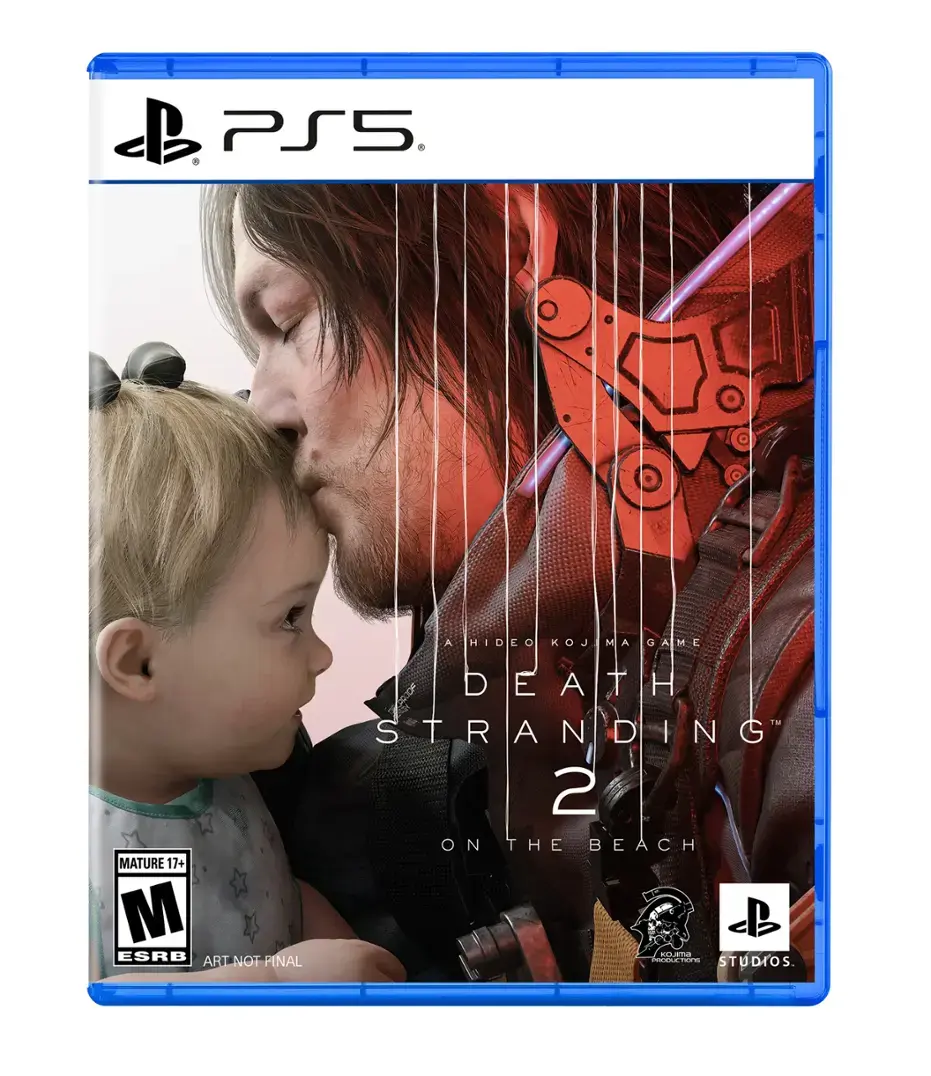
![Re Education [v0.60C]](https://img.ljf.cc/uploads/74/1719555215667e548f964c4.jpg)











